iPhone přilepený na logu Apple – nejlepší řešení, která byste si neměli nechat ujít
 Přidal Boey Wong / 27. dubna 2022 09:00
Přidal Boey Wong / 27. dubna 2022 09:00 Proč je můj iPhone XR přilepený na logu Apple? Jak opravit iPhone přilepený na logu Apple?
Uvádí se, že většina uživatelů iPhone se setkala s podobnými problémy, jako je iPhone 7 přilepený na logu Apple, iPhone 12 přilepený na logu Apple, iPhone 11 přilepený na černé obrazovce s logem Apple atd.
Není to u iPhonu po dlouhé době používání z různých důvodů ojedinělá situace. Není těžké to vyřešit správnými metodami.

V tomto příspěvku budou představeny 4 osvědčené způsoby, jak opravit iPhone přilepený na logu Apple.

Seznam příruček
FoneLab umožňuje opravit iPhone / iPad / iPod z režimu DFU, režimu obnovy, loga Apple, režimu sluchátek atd. Do normálního stavu bez ztráty dat.
- Opravte problémy se systémem iOS.
- Extrahujte data z deaktivovaných zařízení iOS bez ztráty dat.
- Je bezpečný a snadno použitelný.
Část 1. Proč iPhone uvízl na logu Apple
Než se ponoříte do toho, jak, měli byste znát hlavní důvody. Na iPhone a dalších mobilních telefonech se po určité době objevují různé problémy. Je to běžný problém, protože budou spotřebovány bez ohledu na softwarové nebo hardwarové části. Níže jsou uvedeny možné běžné důvody, proč se váš iPhone 11 Pro Max přilepil na logo Apple nebo jiné.
1. Existuje příliš mnoho souborů mezipaměti, souborů cookie, dočasných dat atd.
2. V iPhone nemáte dostatek volného místa.
3. Verze pro iOS je aktuální.d
4. Některé chyby na iPhonu to způsobují.
5. Tento problém způsobily softwarové problémy.
6. Nesprávné operace.
Nyní můžete začít zjišťovat, jak vyřešit problém, jako je iPhone XS přilepený na logo Apple.
Část 2. Jak opravit iPhone přilepený na logu Apple
Když se iPhone zasekne na logu Apple, můžete toto téma vyhledat na Googlu a poté si výsledky jeden po druhém prohlédnout a vyzkoušet, abyste to napravili do normálu. Zde je 5 osvědčených řešení, která byste si neměli nechat ujít.
Metoda 1. Opravte iPhone zaseknutý na logu Apple pomocí restartu
Restartování mobilních telefonů dokáže vyřešit 99 % problémů v každodenním životě bez dalších operací. Tuto metodu můžete nejprve vyzkoušet, než si vyberete jiné, protože je to snadné. V závislosti na různých modelech iPhone si přečtěte níže uvedené pokyny.
Možnost 1. Restartujte iPhone v aplikaci Nastavení
Můžete to vypnout přes Nastavení > obecně > Zavřít, bez ohledu na to, jaký iPhone používáte.
Možnost 2. Restartujte iPhone pomocí tlačítek Kombinovat
Většina uživatelů by ráda používala tlačítka kombinace, protože si myslí, že je to pohodlnější než možnost 1. Správná tlačítka byste měli najít pod kroky.
iPhone XS Max přilepený na logo Apple (všechny modely iPhone bez tlačítka Domů)
Drží oba Power a jedno objem tlačítka dohromady, dokud neuvidíte posuvník. Přetažením jej vypnete. Po chvíli stiskněte Power znovu pro restartování iPhone.
iPhone přilepený na logo Apple jako iPhone 7 (všechny modely iPhone s tlačítkem Home)
Stiskněte a přidržte tlačítko Power Tlačítko a Domů tlačítko současně. Když uvidíte posuvník, přetažením jej vypnete. Poté stiskněte tlačítko Power .
Pokud jste zjistili, že se nedaří vytvořit váš iPhone z loga Apple, přejděte k metodě 2.
Metoda 2. Opravte iPhone zaseknutý na logu Apple pomocí FoneLab iOS System Recovery
Představíme vám výkonný nástroj třetí strany. Obnovení systému FoneLab iOS je profesionální, ale přímočarý program, který vám pomůže vyřešit všechny abnormální problémy na zařízeních iOS, včetně iPhone, iPad a iPod Touch. Když tvůj iPhone má černou obrazovku, nevypne se, neznámé problémy atd., vždy se na to můžete spolehnout.
FoneLab umožňuje opravit iPhone / iPad / iPod z režimu DFU, režimu obnovy, loga Apple, režimu sluchátek atd. Do normálního stavu bez ztráty dat.
- Opravte problémy se systémem iOS.
- Extrahujte data z deaktivovaných zařízení iOS bez ztráty dat.
- Je bezpečný a snadno použitelný.
Tak, Obnovení systému FoneLab iOS může opravit iPhone přilepený na logu Apple na počítači. Můžete si jej stáhnout do počítače se systémem Windows nebo Mac a poté jej dokončete podle ukázky.
Krok 1Stáhněte a nainstalujte program do počítače a poté jej spusťte.
Krok 2Vybrat Nástroj pro obnovu systému iOS, Klepněte na tlačítko Home tlačítko v novém okně.
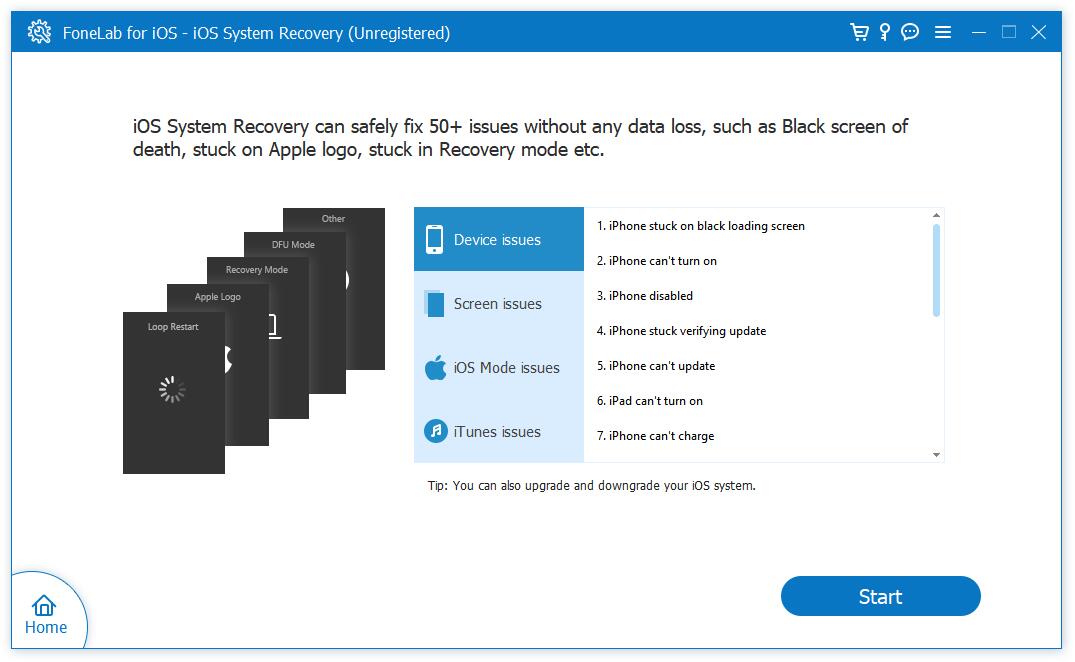
Krok 3Vybrat Standardní režim or Pokročilý mód podle toho. Pamatujte, že zadní odstraní vaše data iPhone. Klikněte Potvrdit .

Krok 4Podle pokynů na obrazovce přejděte do režimu obnovení.

Krok 5Zkontrolujte informace o svém zařízení ze seznamu, vyberte jeden firmware a klikněte Ke stažení. Poté klepněte na tlačítko další.

Krok 6Počkejte prosím na dokončení.
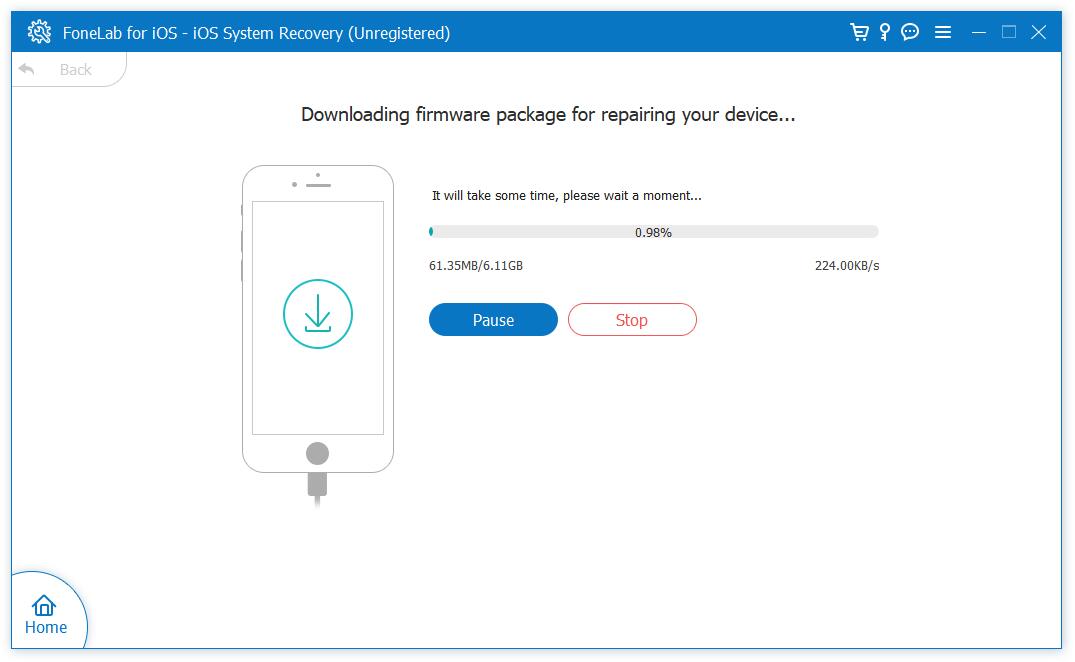
Jak vidíte, problémy, jako je iPhone X přilepený na smyčce s logem Apple, můžete opravit ve 3 krocích. To vám umožní zdarma stáhnout a vyzkoušet na počítači nyní!
FoneLab umožňuje opravit iPhone / iPad / iPod z režimu DFU, režimu obnovy, loga Apple, režimu sluchátek atd. Do normálního stavu bez ztráty dat.
- Opravte problémy se systémem iOS.
- Extrahujte data z deaktivovaných zařízení iOS bez ztráty dat.
- Je bezpečný a snadno použitelný.
Kromě výše uvedených metod se můžete také pokusit odstranit zbytečné části, abyste předešli problémům s iPhone.
Metoda 3. Opravte iPhone zaseknutý na logu Apple pomocí Free Up iPhone Space
Uvolněte místo na iPhone je významný, ale snadný problém, protože na něj můžete najít mnoho řešení, jako např mazání fotek protože je pro většinu uživatelů nejdůležitější součástí iPhone, odstraňuje stažené skladby, maže zprávy, maže data prohlížeče a další. Můžete získat přístup k související aplikaci a poté postupovat podle správných způsobů, jak je odstranit.
Zde doporučujeme FoneEraser pro iOS tobě. Jedná se o komplexní nástroj pro uvolnění místa na iPhone a dokonce i vymazání všech dat. Praktické je pomoci vám získat zbrusu nový iPhone nebo odstranit selektivní data, jako jsou nevyžádané soubory, aplikace, fotografie atd. Nejprve si stáhněte a nainstalujte program, poté připojte iPhone k počítači pomocí USB kabelu a spusťte jej. Poté postupujte podle níže uvedených pokynů, jak jej používat.
FoneEraser pro iOS je nejlepší čistič dat pro iOS, který dokáže snadno a trvale vymazat veškerý obsah a nastavení na iPhone, iPad nebo iPod.
- Vyčistěte nepotřebná data z iPhone, iPadu nebo iPodu touch.
- Rychle vymažte data jednorázovým přepsáním, což vám ušetří čas na spoustu datových souborů.
Režim 1. Uvolněte prostor
Tento režim umožňuje uživatelům vymazat konkrétní data bez ztráty všech dat v iPhone. A můžete snadno odstranit nechtěné soubory a ušetřit tak úložiště.
Krok 1Vybrat Uvolněte prostor. Poté můžete vidět 4 možnosti. Klikněte Rychlá kontrola.
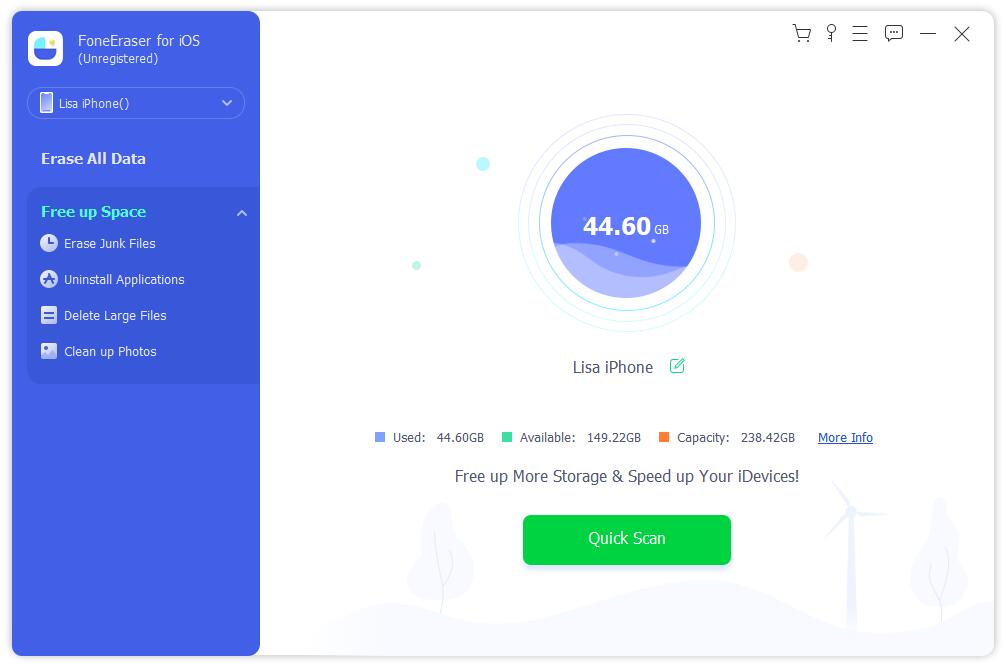
Krok 2Poté se ve výsledcích skenování zobrazí nevyžádané soubory, aplikace, velké soubory a fotografie.
Krok 3Jednoduše klikněte na zelenou Vymazat tlačítko pro uvolnění místa na iPhone.
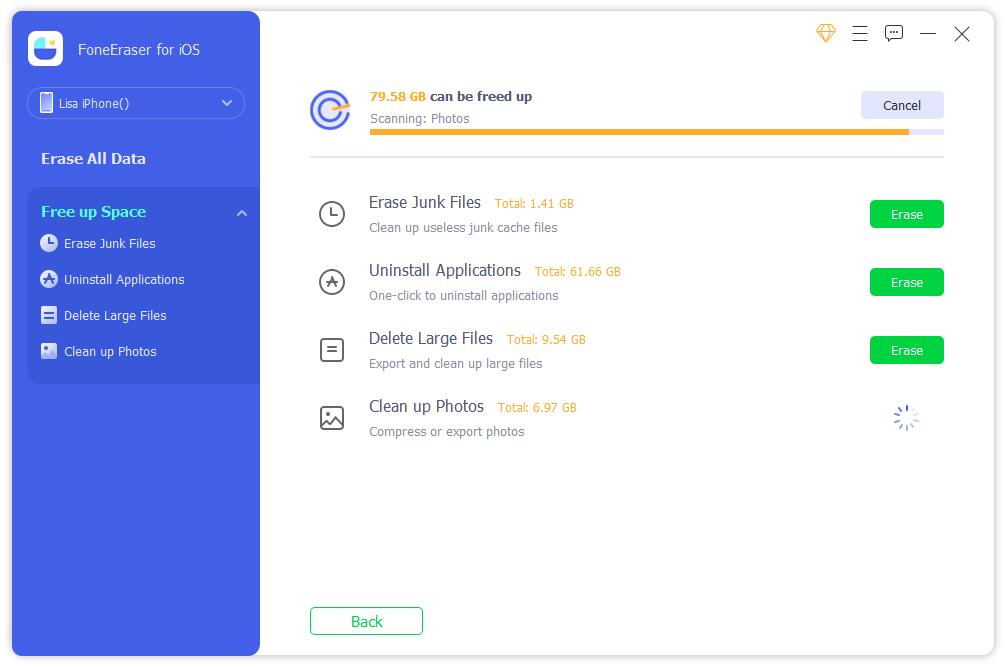
Samozřejmě můžete také kliknout na 4 možnosti jednu po druhé v levém panelu a odstranit selektivní data, pokud potřebujete.
Režim 2. Vymažte všechna data
Toto je další možnost, kterou můžete zkusit vymazat všechna data na svém iPhone, pokud chcete zcela nové zařízení nebo plánujete dát svůj iPhone ostatním.
Krok 1Vybrat Vymažte všechna data, vyberte úroveň zabezpečení a klikněte Home .
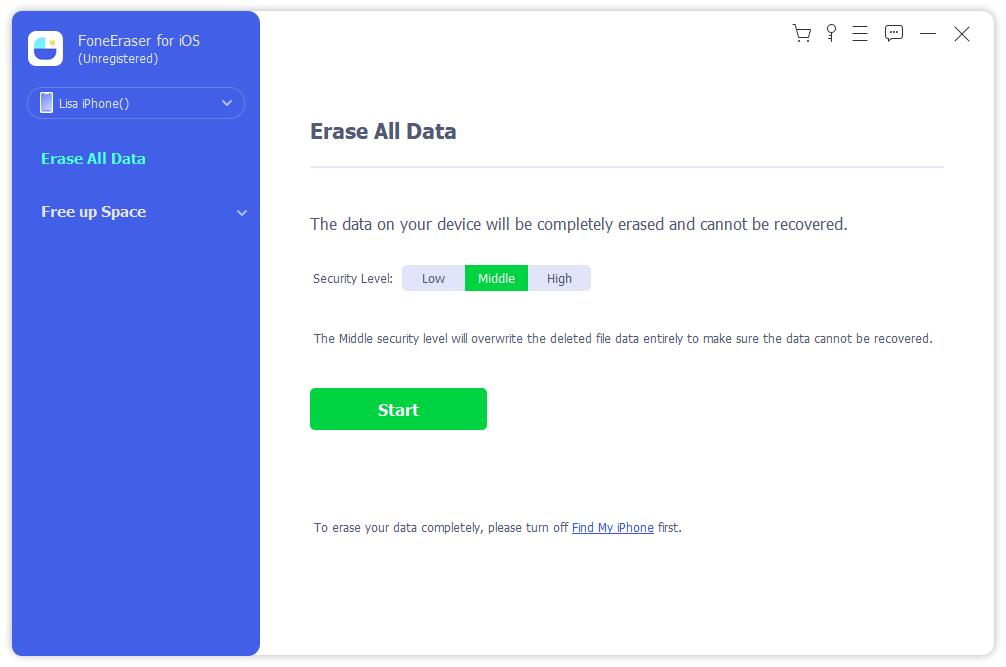
Krok 2Ukáže vám, jak vypnout funkci Najít můj iPhone, a postupujte podle pokynů.
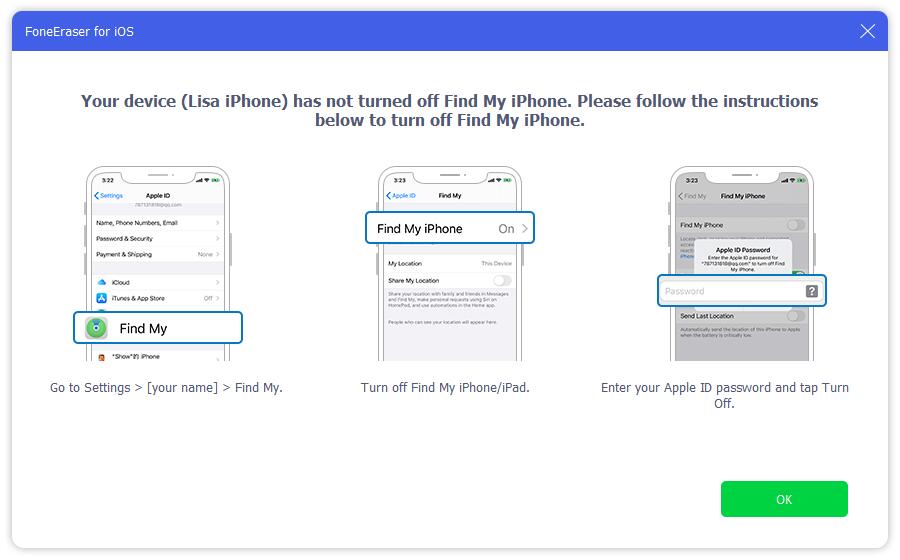
Krok 3vstoupit 0000 v poli pro potvrzení vymazání.

FoneEraser pro iOS je nejlepší čistič dat pro iOS, který dokáže snadno a trvale vymazat veškerý obsah a nastavení na iPhone, iPad nebo iPod.
- Vyčistěte nepotřebná data z iPhone, iPadu nebo iPodu touch.
- Rychle vymažte data jednorázovým přepsáním, což vám ušetří čas na spoustu datových souborů.
Metoda 4. Opravte iPhone zaseknutý na logu Apple odinstalováním nepoužívaných aplikací
Bez FoneEraser pro iOS, Můžeme odinstalovat aplikace z iPhone se 2 různými metodami.
Možnost 1. Odebrat aplikace z aplikace Nastavení
Otevřete aplikaci Nastavení, klepněte na obecně > iPhone Storage, přejděte dolů a vyhledejte aplikaci, kterou chcete odebrat, a vyberte Smazat aplikaci .
Možnost 2. Odinstalujte aplikace z domovské stránky
Stisknutím ikony aplikace na domovské obrazovce, dokud se nezachvěje, klepněte na Odebrat aplikaci v pravém horním rohu.
Metoda 5. Pomocí iTunes/Finder opravte iPhone zaseknutý na logu Apple
iTunes i Finder dokážou iPhone po připojení jednoduchým kliknutím obnovit. Pokud můžete připojit iPhone k počítači a iPhone lze detekovat, můžete to udělat přímo.
Možnost 1. Přímá obnova iPhone
Když se zařízení iOS, jako je iPhone 11 Pro, přilepí na logo Apple a předtím se připojilo k iTunes na počítači, můžete je znovu připojit bez povolení. Takže můžete také obnovit iPhone pomocí iTunes pomocí následujících kroků.
Krok 1Připojte iPhone k počítači a spusťte iTunes nebo Finder.
Krok 2klikněte zařízení ikona> Shrnutí/obecně > Obnovit iPhone.
Někdo by se setkal s takovou situací, že se iPhone 12 nezapne přilepený na logu Apple. V tomto případě nemusí být možné nechat iTunes nebo Finder detekovat jejich zařízení.
Možnost 2. Obnovit iPhone v režimu obnovy
Poslední možností, jak se zbavit problémů s iPhone, je přejděte do režimu obnovení iPhonea poté obnovte iPhone, abyste získali zcela nové zařízení. To také znamená, že vaše data budou poté vymazána, musíte si iPhone zálohovat, abyste zabránili ztrátě dat, než se tak rozhodnete.
Na základě různých modelů iPhone existují určité rozdíly při vstupu do režimu obnovení. Zkontrolujte prosím níže uvedený návod.
Krok 1Spusťte na počítači iTunes nebo Finder, vypněte iPhone, připojte iPhone k počítači a přejděte do režimu obnovení iPhone, jak je uvedeno níže.
iPhone 12 Pro přilepený na logu Apple (pro iPhone 8 a novější/iPad s Face ID)
Stiskněte a uvolněte tlačítko pro zvýšení hlasitosti, poté tlačítko pro snížení hlasitosti a podržte tlačítko napájení, dokud neuvidíte obrazovku režimu obnovení.

iPhone 7/7 Plus nalepený na logu Apple
Stiskněte současně tlačítko pro snížení hlasitosti a tlačítko napájení, dokud se nezobrazí obrazovka režimu obnovení.

iPhone 6S a starší nalepené na logu Apple
Stiskněte současně tlačítka napájení a tlačítka Home, dokud se nezobrazí obrazovka režimu obnovení.

Krok 2klikněte Obnovit tlačítko, když se otevře okno.

FoneLab umožňuje opravit iPhone / iPad / iPod z režimu DFU, režimu obnovy, loga Apple, režimu sluchátek atd. Do normálního stavu bez ztráty dat.
- Opravte problémy se systémem iOS.
- Extrahujte data z deaktivovaných zařízení iOS bez ztráty dat.
- Je bezpečný a snadno použitelný.
Níže je pro referenci videonávod.
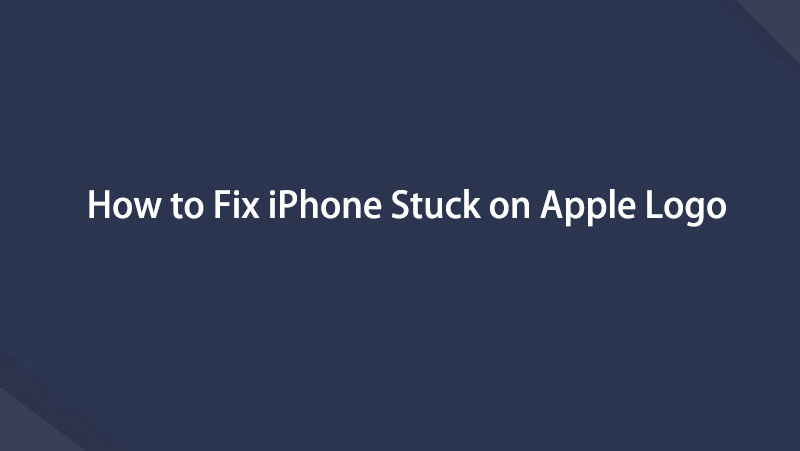

To je vše o tom, proč a jak opravit iPhone přilepený na logu Apple. Můžete snadno postupovat podle podrobných kroků k vyřešení podobných problémů pomocí výše uvedených metod. K dispozici jsou všechny možnosti a Obnovení systému FoneLab iOS a FoneEraser pro iOS jsou doporučovány pro jejich pohodlí a účinnost. Proč si nestáhnout a nezkusit hned!
